時間:2017-07-04 來源:互聯網 瀏覽量:
今天給大家帶來C盤空間不足的清理的方法,C盤空間不足怎麼清理,讓您輕鬆解決問題。
電腦用就久了發現係統C盤空間越來越小,磁盤空間不足導致係統使用緩慢。而且部分軟件必須安裝運行到C盤導致無法使用,本經驗咗嚛以XP係統為例具體方法如下:
解決方法1:
1其實針對NTFS磁盤分區類型默認就有一個磁盤清理功能呢,如果C盤是NTFS分區可以打開屬性,找到“磁盤清理”
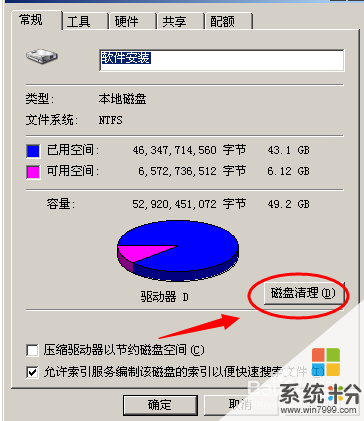 2
2點擊磁盤清理之後,係統會自動掃描壓縮臨時文件(本截圖是D盤)

解決方法2:
1除此之外對於我們經常訪問或使用的文檔都會產生臨時記錄。清理這些記錄文件也能釋放一些空間
 2
2選擇 經典菜單模式之後,點擊“清除”功能也會出現類似上述的窗口喔。自動清理
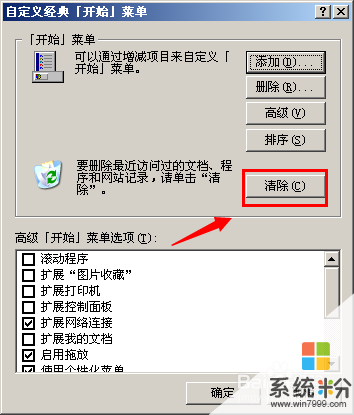
解決方法3:
1更換配置文件路徑
除了壓縮和清除緩存之外,我們還可以把係統的配置文件放到別的路徑(或者刪除) 默認都是放c盤的呢,具體操作看下圖
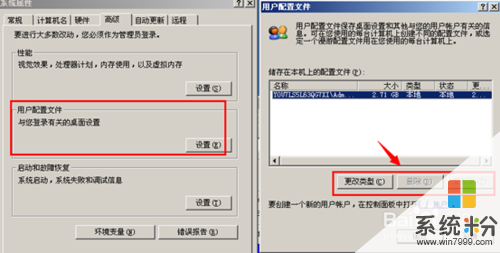 2
2係統虛擬內存更換
係統暫用內存空間的地方還有很多,虛擬內存設置估計是很多小夥伴忽略的地方
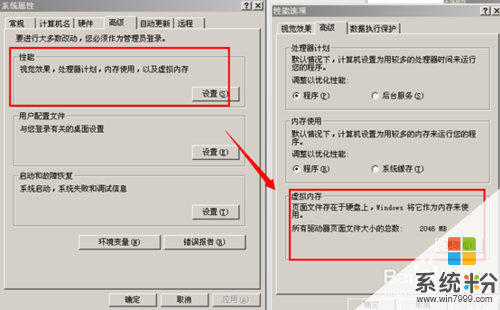 3
3
係統默認會分配內存的2倍左右的空間把C盤虛擬內存分出去,可以把這個改到別的分區裏麵。
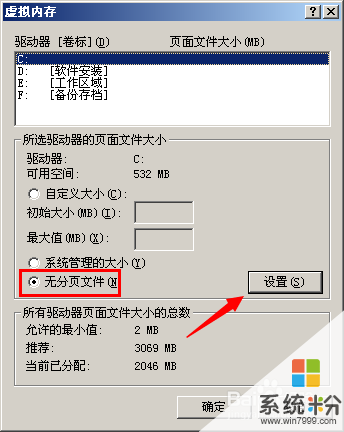
解決方法4:
1剛剛提到的都是係統方麵的設置。其實我們隻需要養成好的習慣也能保證C盤空間足夠的,搜索C盤看看打老虎在哪裏
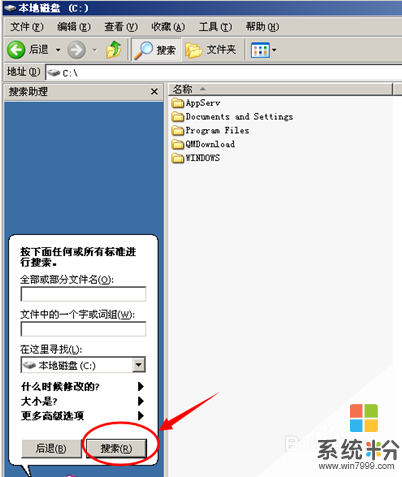 2
2通過大小排序之後,把不需要的大文件是刪除或者移動到別的分區
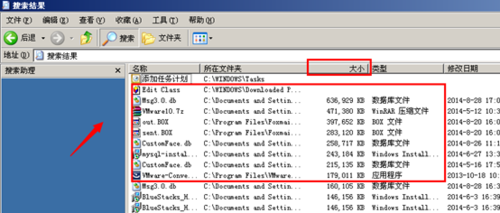 3
3如果要查看大文件夾空間
可以參考咗嚛經驗怎麼查看文件夾大小:
WINDOWS XP win7係統如何查看文件夾大小
jingyan.baidu.com/article/7f766daf5c5e924101e1d0d5.html
解決方法5:
1係統使用久了難免會安裝各種各樣的軟件,其實很多軟件我們平時都用不上呢。打開 運行 輸入appwiz.cpl
 2
2找到添加刪除程序裏麵,根據使用頻率排序一下。看看那些我們不用的軟件吧,如果幾個月都沒有用過的不認識的都可以刪除了
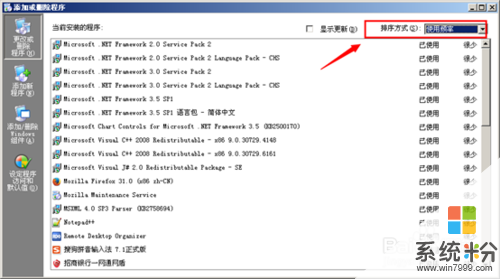 3
3最後特別提醒
對於不常用的軟件或文件,我們應該及時清理。別忘記把垃圾桶清空喔,不然都放這裏麵呢
PS:
其他第三方清理工具軟件---本經驗不再說明
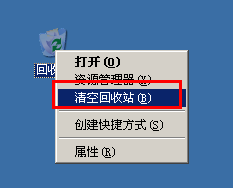
以上就是C盤空間不足的清理的方法,C盤空間不足怎麼清理教程,希望本文中能幫您解決問題。